Tässä ohjeessa näytän sinulle, miten voit muuntaa Adobe After Effectsillä AVI tai MOV -muodossa vientiin tuodut videot Any Video Converterin avulla MP4-muotoon. Tämä menetelmä on erityisen hyödyllinen, jos sinulla ei ole pääsyä Adobe Media Encoderiin. MP4-muoto on laajasti käytetty ja ihanteellinen käytettäväksi verkossa tai mobiililaitteilla. Aloita suoraan!
Tärkeimmät oivallukset
- Any Video Converter on ilmainen työkalu videoiden muuntamiseen.
- On tärkeää määrittää oikeat parametrit muunnoksen aikana säilyttääksesi videoidesi laadun.
- Saadaksesi parhaan mahdollisen videolaadun, sinun tulisi säätää lähtöasetukset optimaalisesti.
Askel-askeleelta ohjeet
Aloitetaan nyt prosessi, jossa muunnat Videoitasi MP4-muotoon.
Oletan, että olet jo vientejä After Effects -ohjelmalla. Tämän projektin tulisi olla tallennettuna tietokoneellesi joko AVI- tai MOV-tiedostona. Kun tämä on tehty, voit siirtyä seuraavaan vaiheeseen.
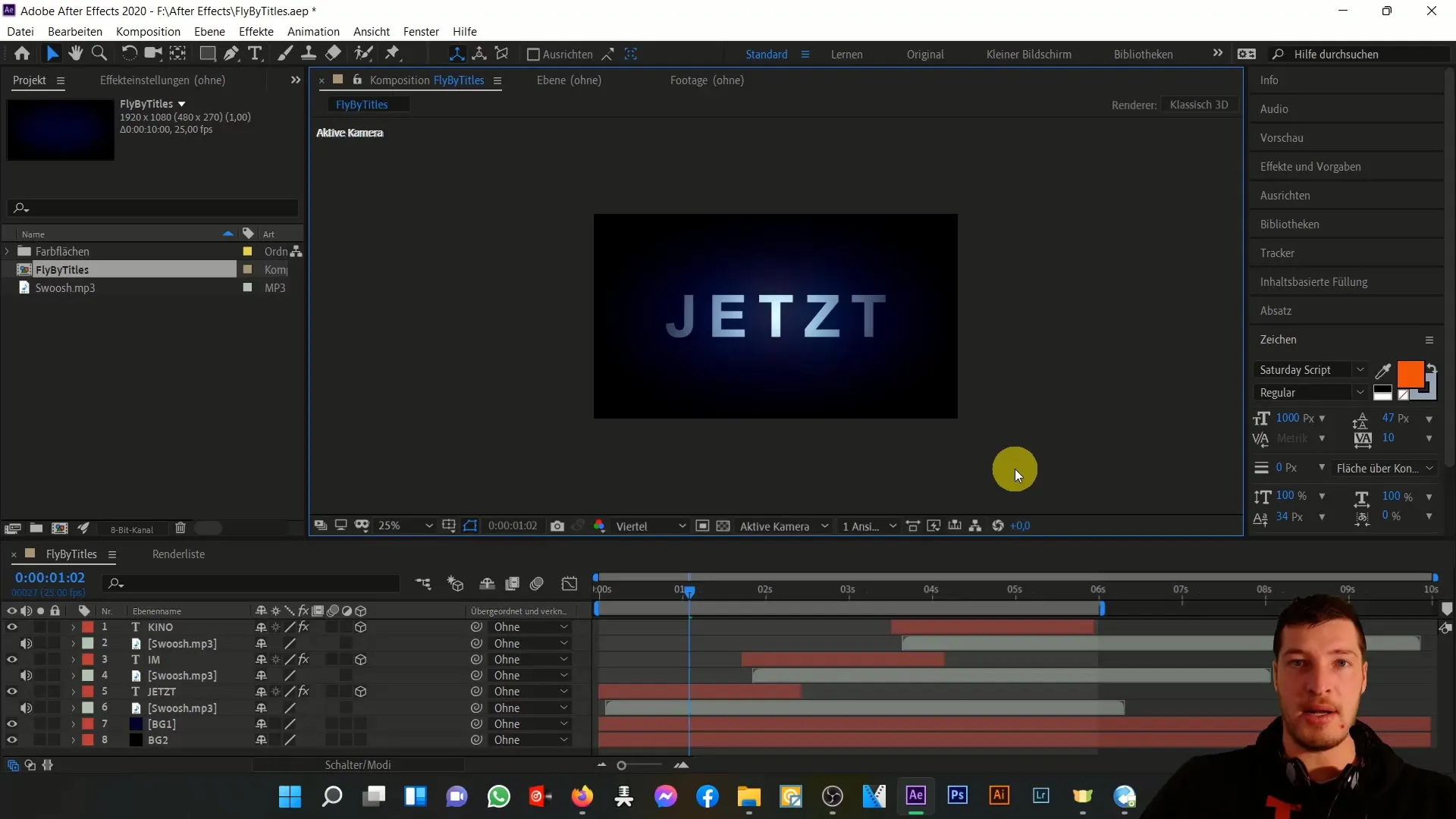
Jos et ole vielä asentanut Any Video Converteria, voit tehdä sen helposti Chip-sivuston kautta. Etsi siellä Any Video Converter ja lataa ohjelmisto. Asennuksen jälkeen näet ohjelman päänäkymän, joka on helppo navigoida.
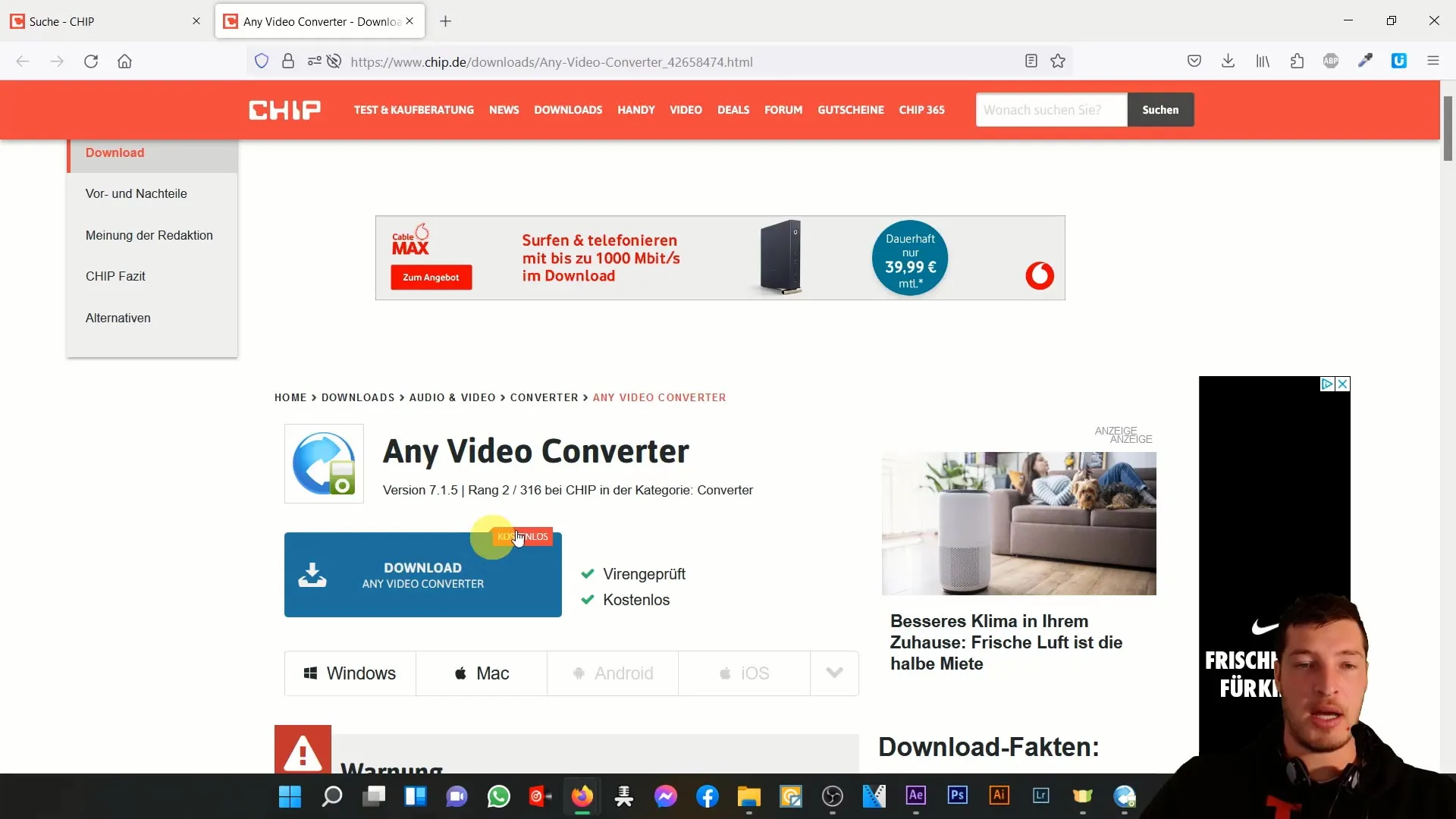
Kun ohjelma on avattu, voit raahata AVI- tai MOV-tiedoston joko ohjelmaan tai valitsemalla Lisää tiedostoja -painiketta. Siirry vain kansioon, jonne olet tallentanut viemäsi videot.
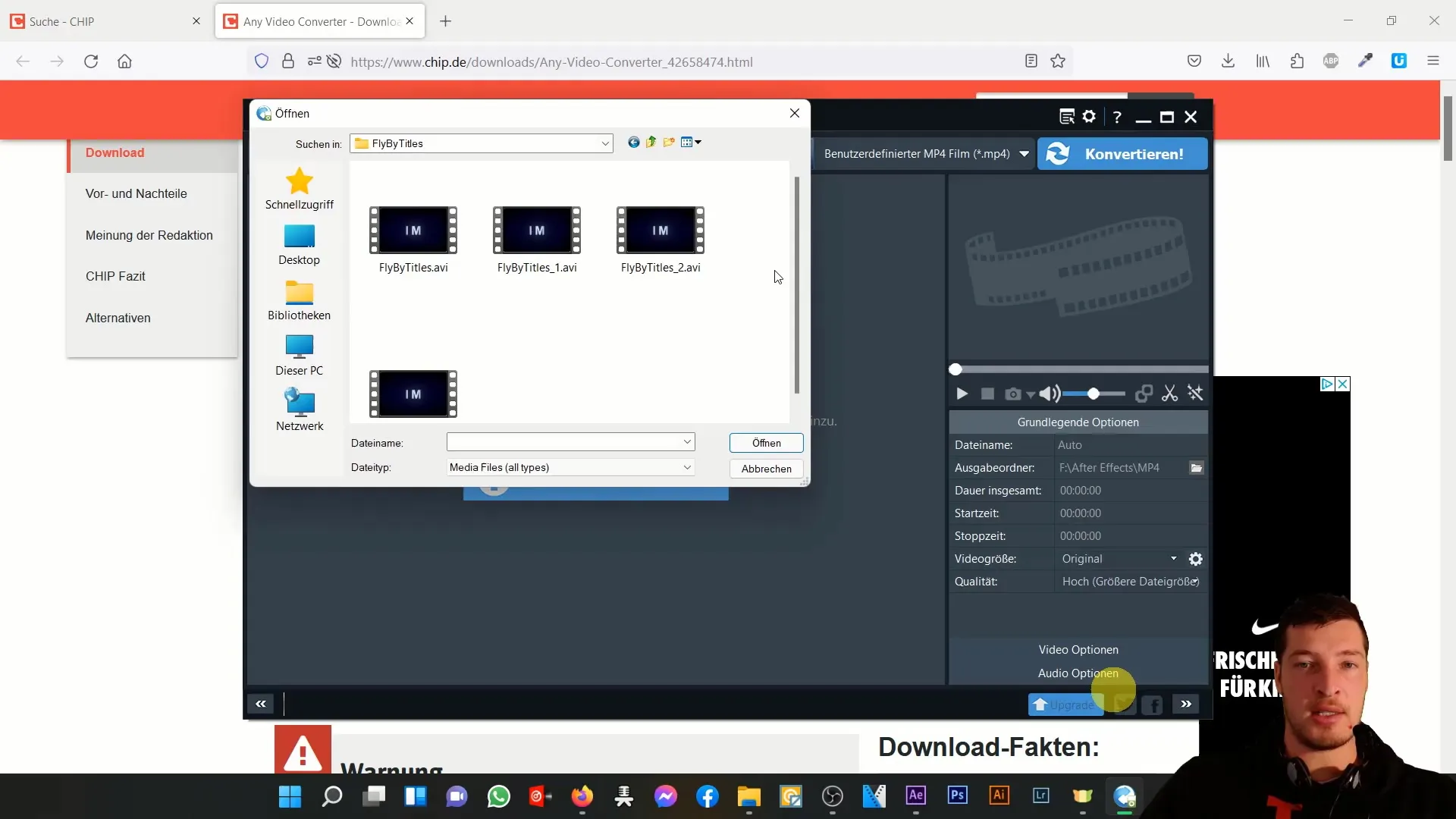
Tässä valitsemme AVI-tiedoston ja lisäämme sen luetteloon. Varmista, että valitset oikean tiedoston, jotta muunnosprosessi sujuu kitkattomasti.
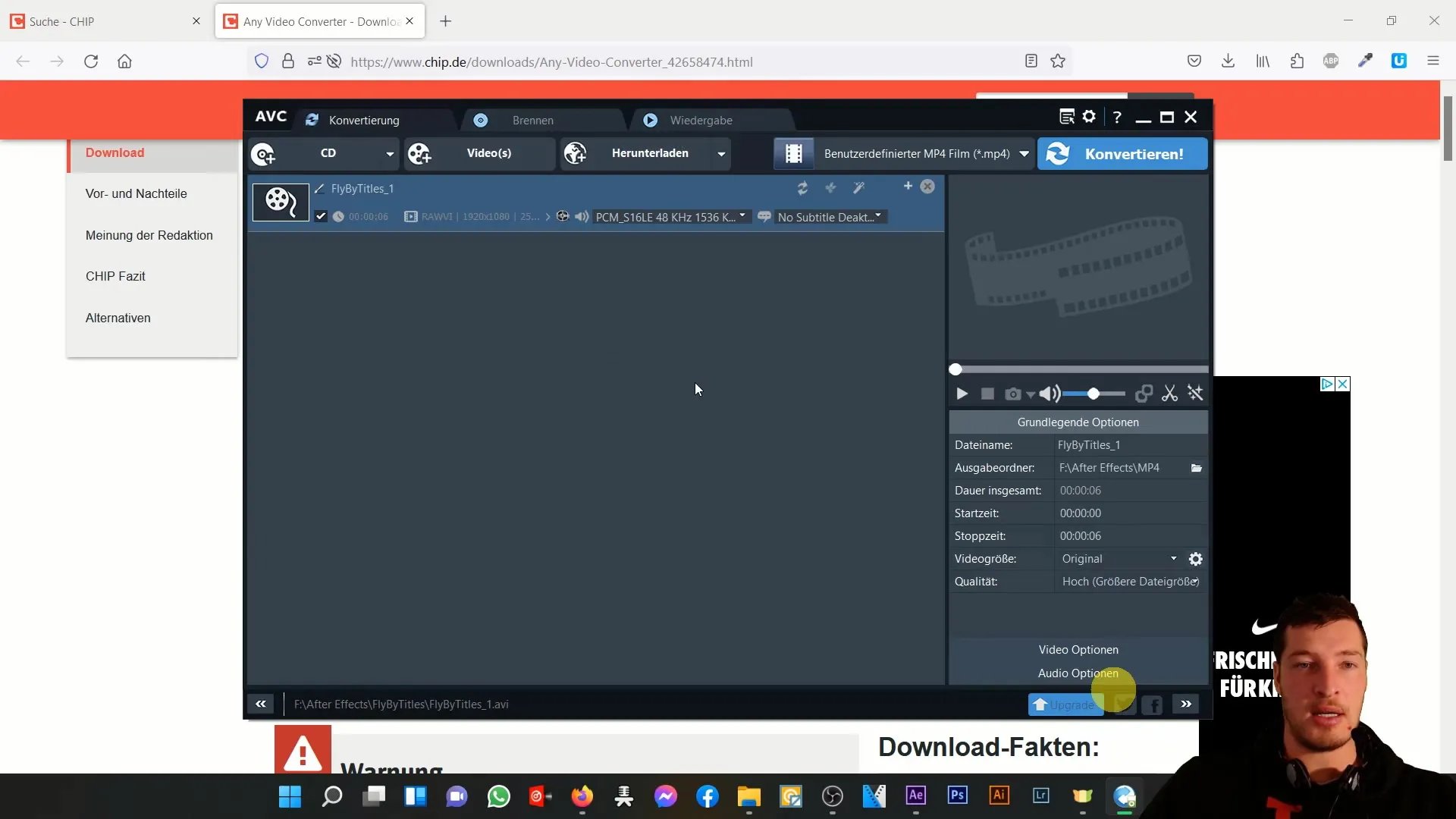
Nyt on tärkeää valita oikeat video- ja audioasetukset ohjelman oikealla puolella. Sinun tulee varmistaa, että lähtöasetukset vastaavat projektisi vaatimuksia. Tässä esimerkissä asetamme lähtökansion, johon MP4-vienti tallennetaan. Valitse siis sopiva sijainti tietokoneessasi, esimerkiksi "aftereffects/mp4".
Pidä mielessäsi säilyttää kesto, aloitus- ja lopetusaika sekä älä pienennä videokokoa, vaan pidä se Full HD:ssa. Tämä tarkoittaa, että maksimoit videonlaatua pitäen samalla tiedostokoon hallinnassa.
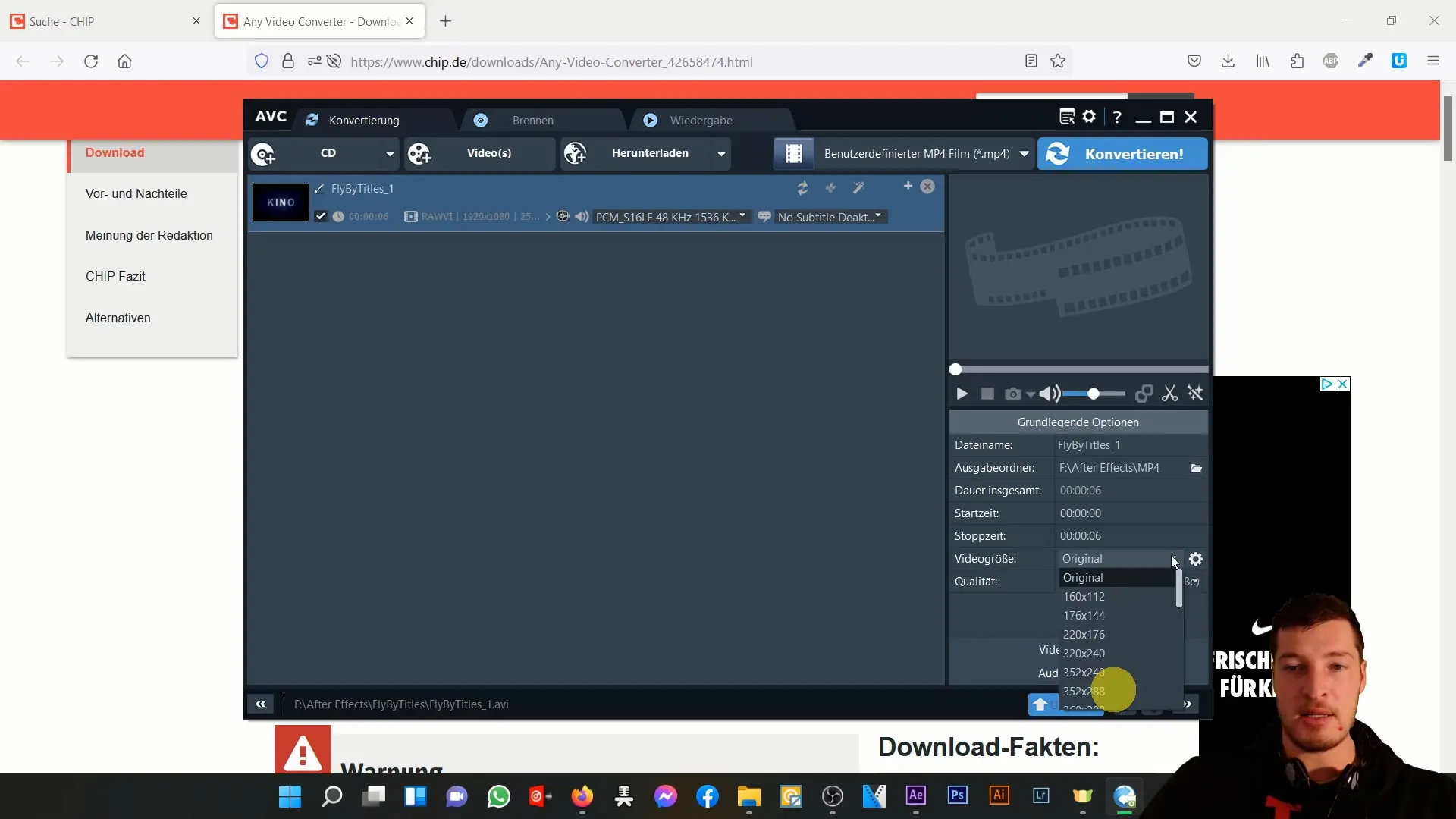
Videoasetuksissa valitse koodekiksi "x264". Tämä on vakiintunut koodekki, josta olen jo maininnut useita kertoja. Jätä bittinopeus "alkuperäiseksi" säilyttääksesi parhaan mahdollisen laadun. Samoin jätä kuvataajuus ja kuvasuhteen muuttamatta, jotta varmistat videosi eheyden.
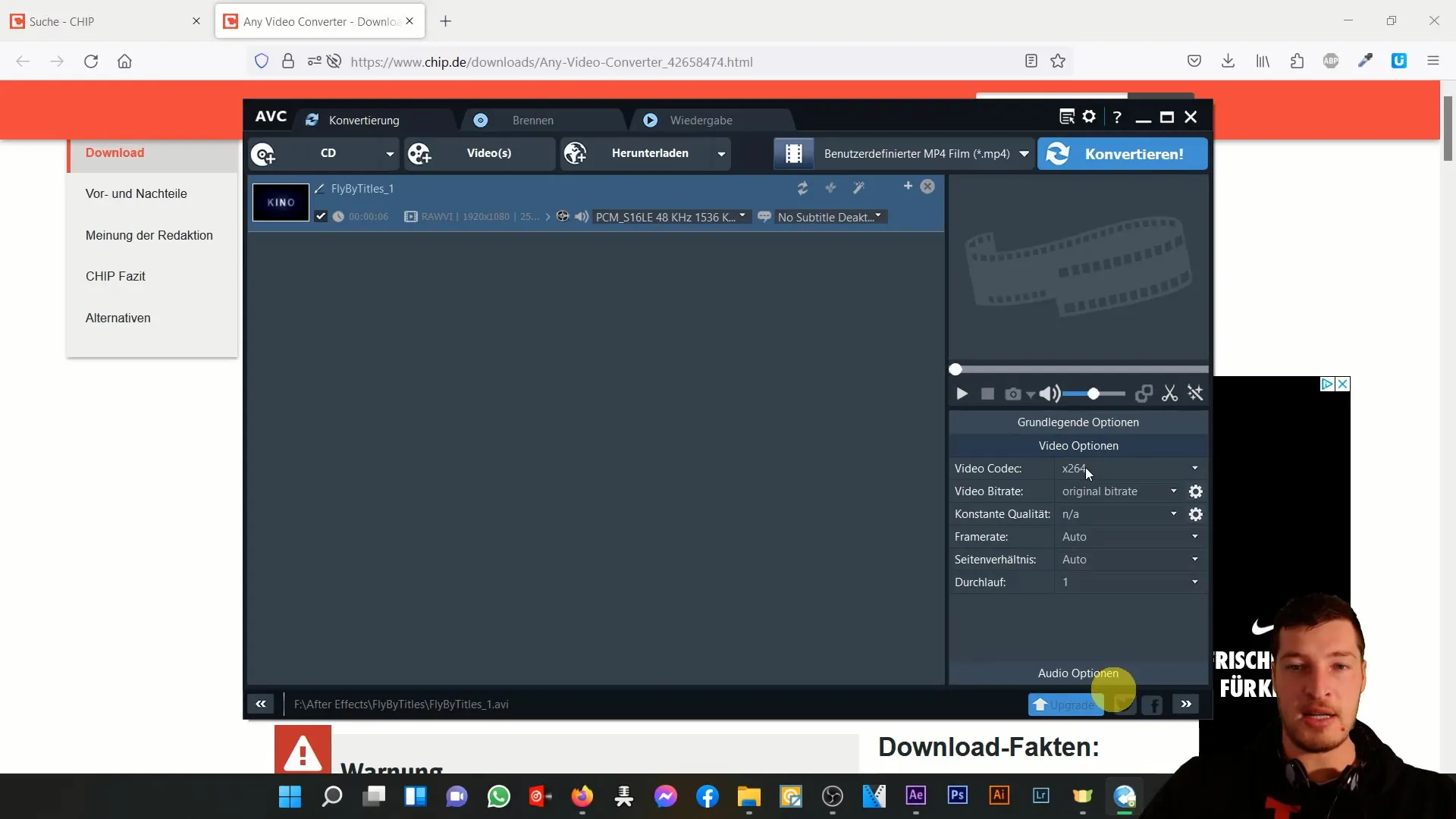
Ääniasetuksissa on tärkeää, että et tee myöskään muutoksia. Varmista, että asetukset pysyvät samana, jotta äänenlaatu ei kärsi.
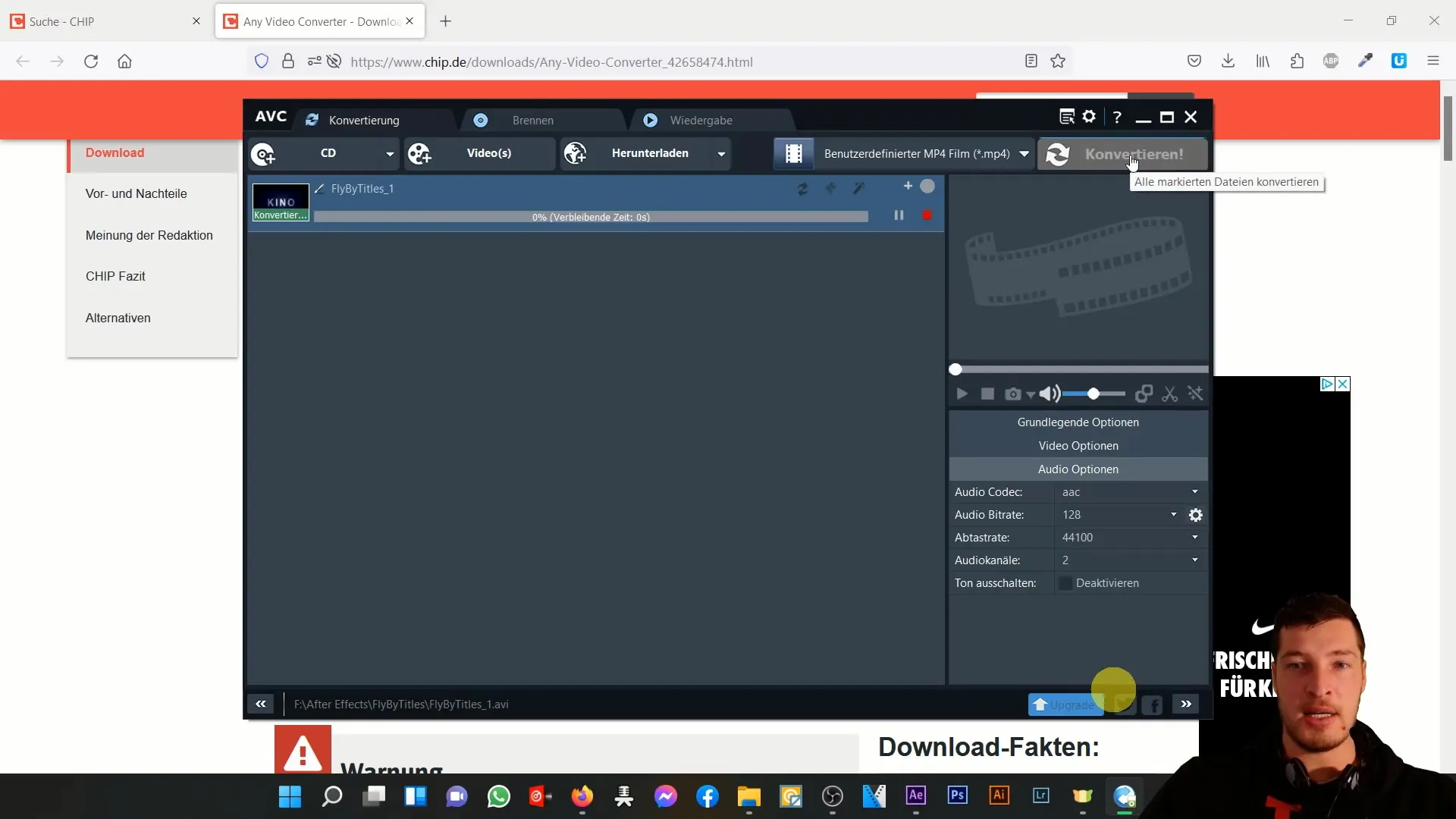
Kun olet tehnyt kaikki asetukset, napsauta vain "Muunna" -painiketta. Anna ohjelman työskennellä hetken, yleensä noin 20 sekuntia, kunnes videosi on muunnettuna.

Kun muuntaminen on valmis, voit avata uuden MP4-kansion ja löytää muunnetun videon. Yleensä tiedostonimen lisäksi näet koodekin "x264", joten tiedät suoraan, millä muodolla tiedosto on.
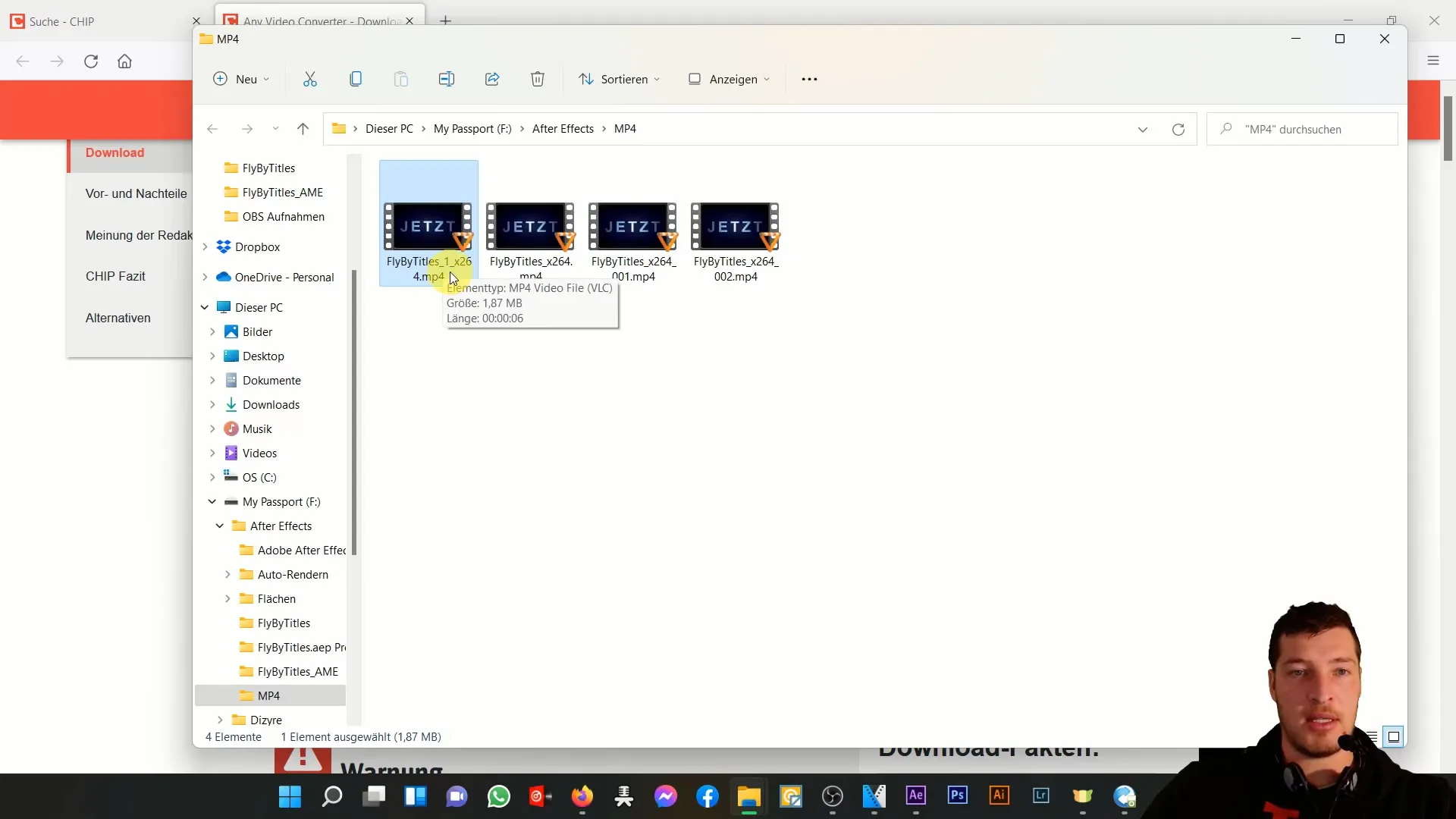
Jotta varmistat, että kaikki toimii sujuvasti, avaa MP4-tiedosto kaksoisnapsautuksella. Näin voit tarkistaa, vastaako videon laatu odotuksiasi. Yleensä laadun tulisi olla hyvä ja tiedoston sisällön toistua asianmukaisesti.
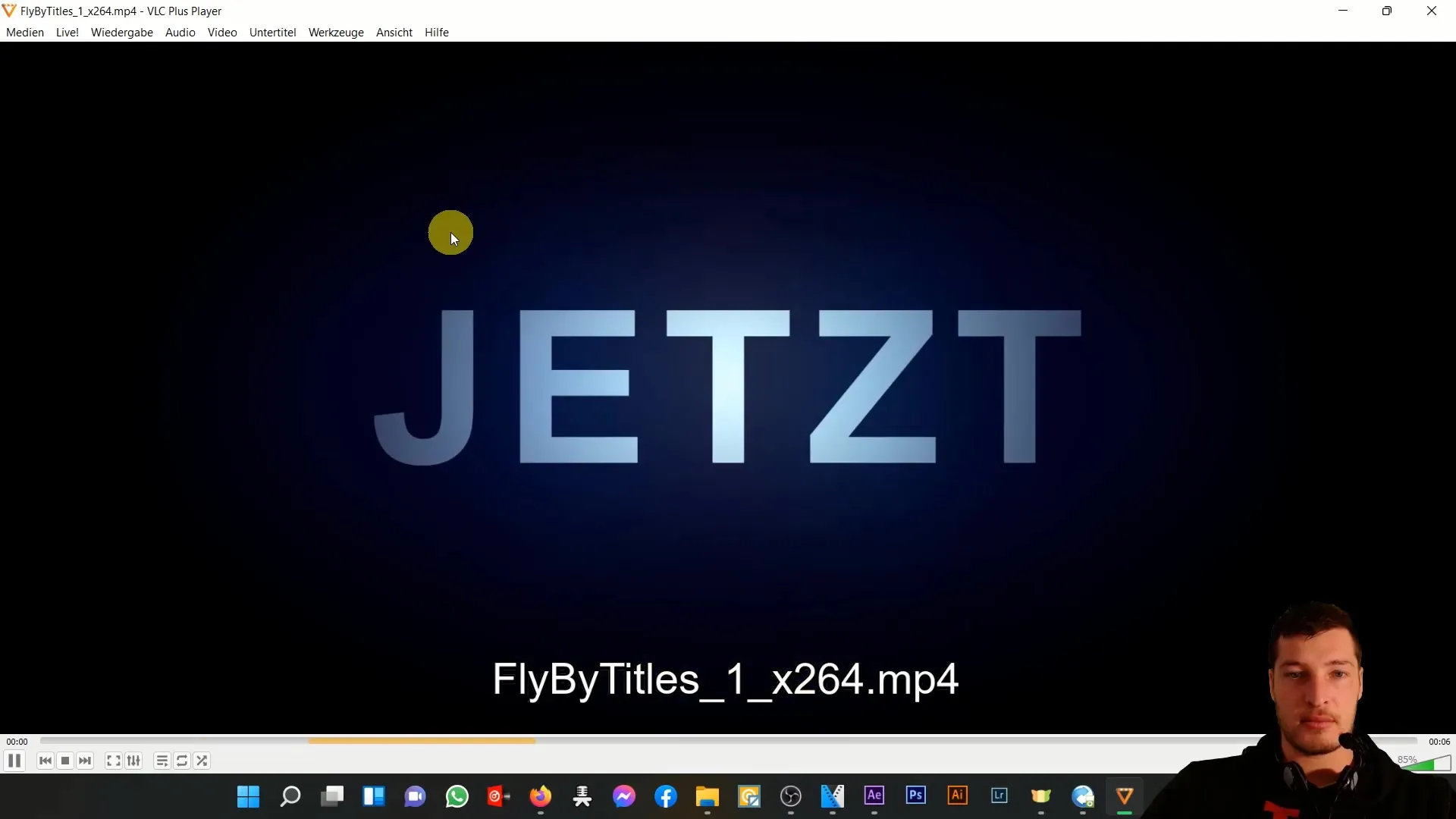
Mikäli sinulla ei ole mahdollisuutta käyttää Media Encoderia, suosittelen ehdottomasti lataamaan haluamasi konvertoimistyökalun, kuten Any Video Converterin. Tämä on usein saatavilla freeware-versiona. Muunna tiedostosi MP4-muotoon, jotta voit käyttää niitä ongelmitta.
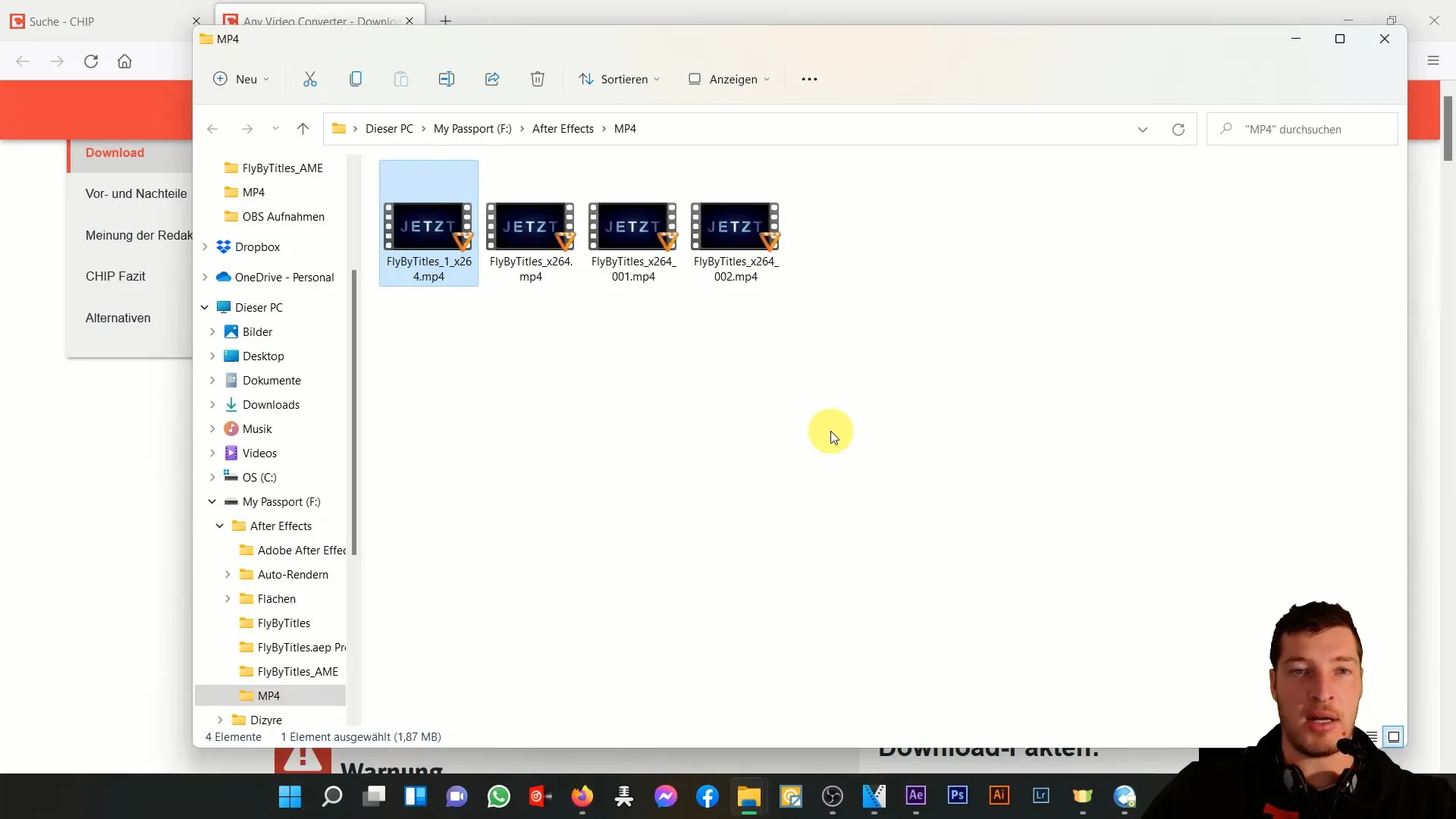
Huomioi kuitenkin, että jokaisessa konversiossa on aina mahdollisuus, että pieniä laadun menetyksiä voi tapahtua. Siksi pätevä neuvo on: mikäli mahdollista, paras ja puhtain tapa on tuottaa yhdistelmä suoraan Encoderilla MP4-muotoon.
Huolimatta tästä varoituksesta konversioon liittyen olen osoittanut, että tulokset voivat silti olla erittäin hyviä, vaikka käytetäänkin konversiotyökalua.
Kokonaisuudessaan
Tässä ohjeessa opit, miten Any Video Converterilla voit muuntaa AVI- tai MOV-tiedostot onnistuneesti MP4-muotoon. Kävimme läpi tärkeimmät vaiheet, jotka ovat tarpeen videoidesi muuntamiseksi haluttuun formaattiin samalla kun säilytämme laadun mahdollisimman hyvänä.
Usein kysytyt kysymykset
Miten lataan Any Video Converterin?Voit ladata Any Video Converterin Chipin verkkosivustolta.
Voinko muuttaa videon laatua muunnoksen aikana?On suositeltavaa pitää videot asetuksissa alkuperäisinä laadun säilyttämiseksi.
Kuinka kauan videon muuntaminen kestää?Muunnos kestää yleensä noin 20 sekuntia riippuen tiedoston koosta.
Voinko muuttaa kuvataajuutta muunnoksen aikana?On suositeltavaa jättää kuvataajuus muuttamatta videon eheyden säilyttämiseksi.
Missä muunnettu MP4-tiedosto tallennetaan?Voit määrittää tulostekansio, johon muunnettu MP4-tiedosto tallennetaan.


